Photoshop 如何使用矩形选框工具抠选图像
1、在菜单栏中单击【文件】按钮,在下拉菜单中选择【打开】命令,在打开对话框中选择——液晶电视.jpg,单击【打开】按钮打开图像。

2、选择工具箱中的【矩形选框工具】。在图像中液晶电视上绘制一个矩形选区。
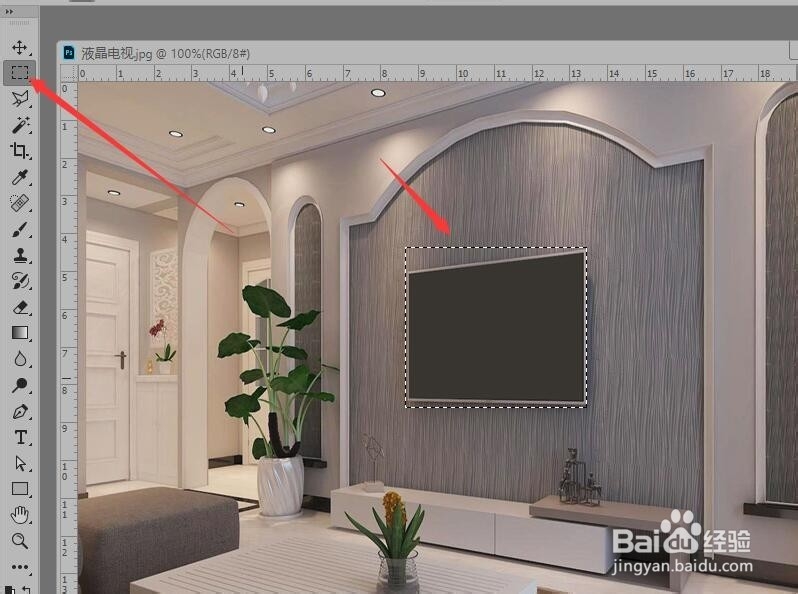
3、在绘制完成的画布中,单击鼠标右键,在弹出的快捷菜单中选择【变换选区】命令。
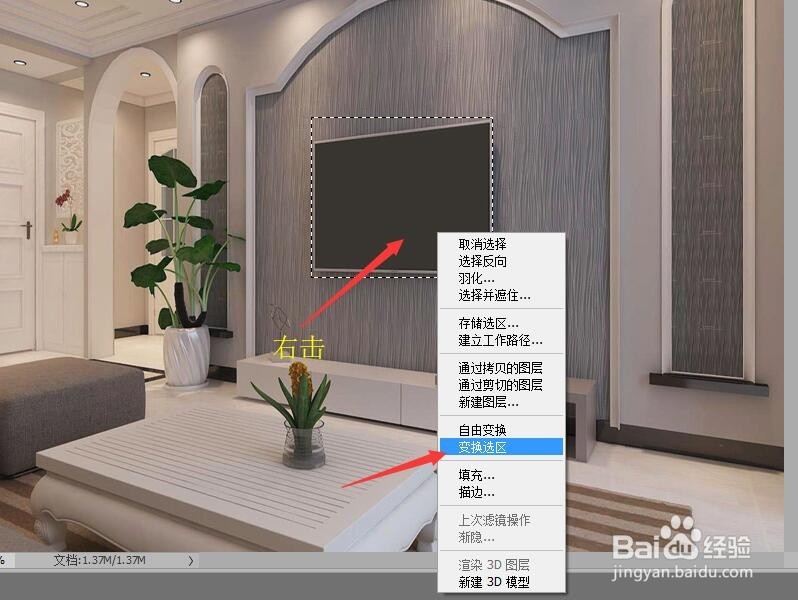
4、按住Ctrl键的同时分别拖动变换框的四个控制点,将液晶电视图像选中,调整完成后按enter键确认变换。
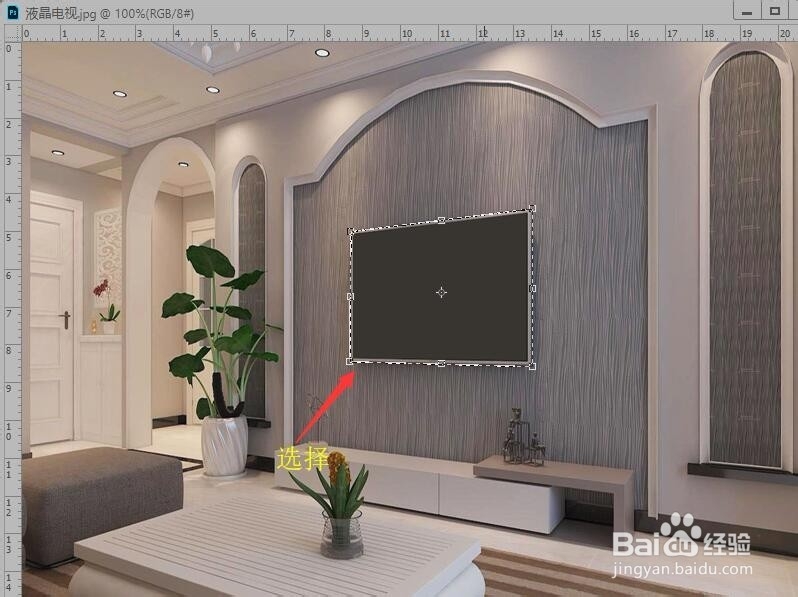
5、在菜单栏中单击【图层】按钮,在下拉菜单中选择【新建】,然后单击通过【拷贝的图层】命令。
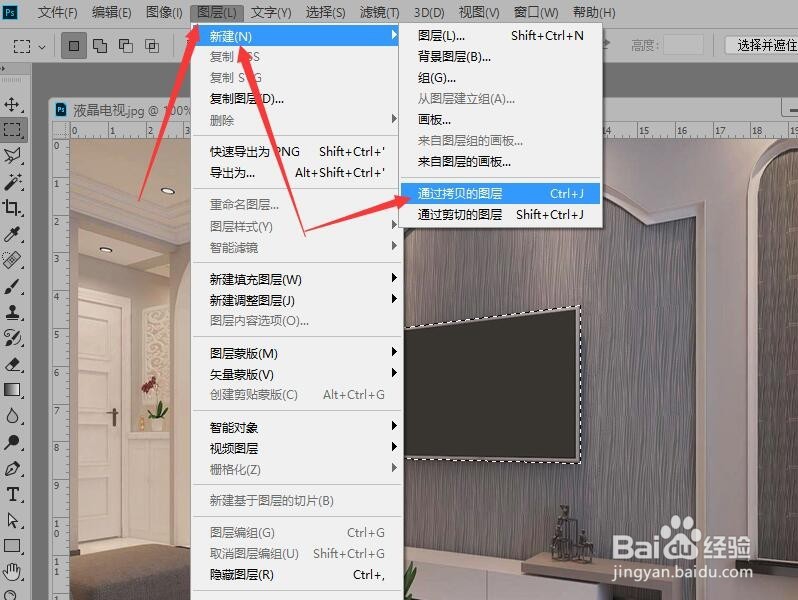
6、在图层面板中将产生一个‘图层1’图层。单击‘背景’图层前方的眼睛图标,将背景图层隐藏。
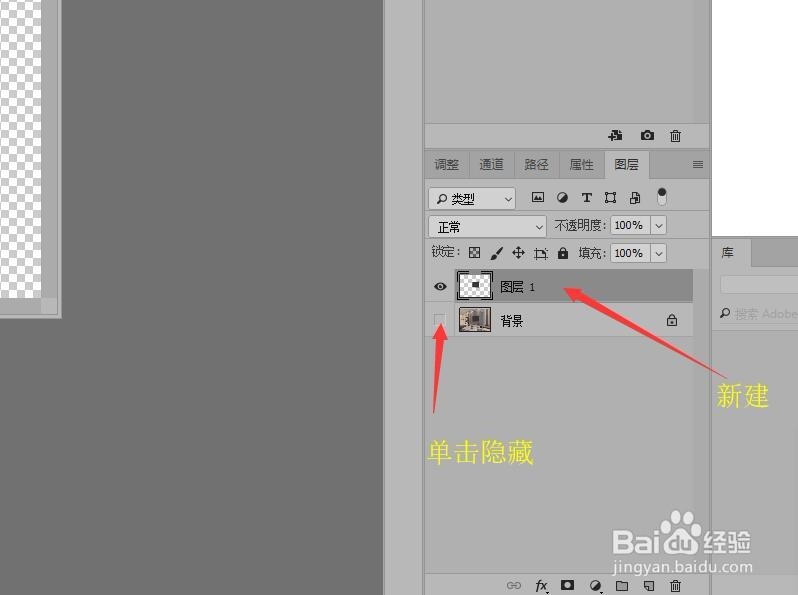
7、隐藏图层后在绘图区域就可以看到抠选图像。完成抠图操作。
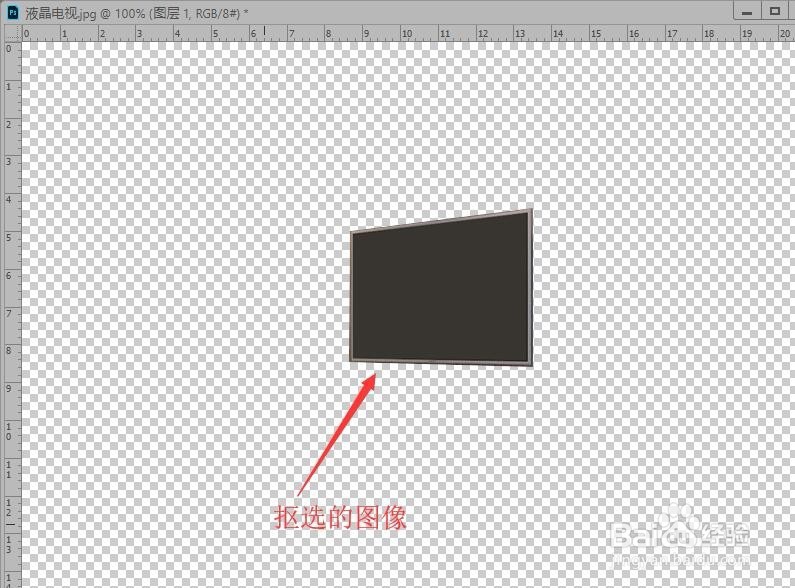
声明:本网站引用、摘录或转载内容仅供网站访问者交流或参考,不代表本站立场,如存在版权或非法内容,请联系站长删除,联系邮箱:site.kefu@qq.com。
阅读量:167
阅读量:171
阅读量:22
阅读量:144
阅读量:148